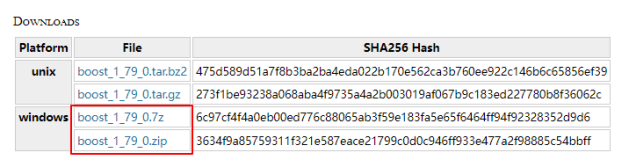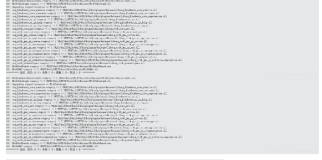实践是最好的办法。。学习C++,想试试线程,然后打算用boost库,结果boost库编译差点吓到我。。没看到比较完整的安装教程。。一直耽搁。今天动手。完成了。方法记录如下:
1.下载boost
从boost官网( http://www.boost.org )上下载最新的boost版本,现在最新是1.49版本,解压到自定义目录(我解压到了D:/program files,最终的目录结构是D:\Program Files\boost_1_49_0)
2.编译安装
在D:\Program Files\boost_1_49_0的目录下,有一个bootstrap.bat文件,直接双击运行。就会在同目录生成b2.exe;bjam.exe两个文件。
3.设定编译环境
修改user-config.jam (D:\Program Files\boost_1_49_0\tools\build\v2\user-config.jam) 的MSVC configuration
# MSVC configuration
# Configure msvc (default version, searched for in standard locations and PATH).
# using msvc ;
在上面这段的下面直接添加如下的文字。
|
1
|
using
msvc
:
10.0
:
:
/
wd4819
/
D_CRT_SECURE_NO_DEPRECATE
/
D_SCL_SECURE_NO_DEPRECATE
/
D_SECURE_SCL
=
0
;
|
保存关闭。
4.开始编译
点击开始->所有程序->“Microsoft Visual Studio 2010”,指向“Visual Studio tools(工具)”,然后单击“Visual Studio 2010 command prompt(命令提示)” 使用cd切换到D:\Program Files\boost_1_49_0目录。这个就不说了
然后输入如下的代码:
|
1
2
3
|
b2
toolset
=
msvc
-
10.0
architecture
=
x86
instruction
-
set
=
i686
address
-
model
=
32
link
=
static
variant
=
debug
,
release
threading
=
multi
runtime
-
link
=
shared
--
without
-
python
--
without
-
mpi
--
without
-
wave
--
without
-
graph
--
without
-
math
--
without
-
serialization
stage
|
解释一下命令的意思:
1.toolset:表示编译器工具,我安装的是VS2010,所以是msvc-10(如果你是VS2005,可以使用msvc-8.0 VS2008是msvc-9.0)
2.architecture:表示架构,也就是你的CPU架构,x86,x64,因为我安装的是win7 32位,所以使用了x86的架构
3.instruction-set:表示指令集,依然是8086指令集
4.address-model:表示地址长度为32位
5.link:表示生成动态/静态链接库,动态链接库是shared,静态链接库是static,一般都会编译成静态库,因为给出程序的时候打包boost的库会非常庞大
6.variant:表示生成的Debug或者release版本,一般情况下会两种版本都会编译出来的
7.threading:表示单/多线程编译,一般我们的程序都会用到多线程,所以选择了multi
8.runtime-link:表示动态/静态链接C/C++运行时库(C/C++ Runtime),我们选择了动态链接
9.without/with:表示不需要编译/需要编译哪些库,一些自己不用的库可以无需编译
10.stage/install:stage表示只生成库文件(DLL和Lib),install还会生成包含头文件的include目录,推荐使用stage,因为boost_1_49\boost中就是boost库完整的头文件,所以无需再拷贝一份出来。编译出来的库会放在stage文件夹中
这样一份完整的boost库就生成了,剩下就是直接使用到项目中了。
其实编译的具体命令都是可以自己写的。如果你需要编译所有。只需要使用下面的这行代码
b2 –toolset=msvc-10.0 –build-type=complete
就可以了。
不出问题的话。就开始编译了。。登个半个多小时吧。就会完成了。
5.设置vs
打开vs,新建一个工程。然后工程属性。配置属性->C/C++ ,附加包含目录
填上
D:\Program Files\boost_1_49_0;%(AdditionalIncludeDirectories)
这个是最终的结果,你也可以手动添加
在左侧选择链接器->附加库目录,填上
D:\Program Files\boost_1_49_0\stage\lib;%(AdditionalLibraryDirectories)
就可以了。
6.测试
在你新建的工程里输入如下的代码。运行成功就说明可以了
|
1
2
3
4
5
6
7
8
9
10
11
12
13
14
15
16
|
#include <boost/thread/thread.hpp>
#include <iostream>
void
hello
(
)
{
std
::
cout
<<
"Hello world, I'm a thread!"
<<
std
::
endl
;
}
int
main
(
int
argc
,
char
*
argv
[
]
)
{
boost
::
thread
thrd
(
&hello
)
;
thrd
.
join
(
)
;
return
0
;
}
|
参考:
http://www.cppfans.org/1317.html
http://www.cnblogs.com/ComputerG/archive/2011/03/10/1979730.html
http://www.cppblog.com/shaker/archive/2011/11/30/33583.html